
Molte persone giurano su più monitor, che siano fanatici del computer o semplicemente persone che hanno bisogno di essere produttivi. Perché usare un solo monitor quando puoi usarne due o più e vederne di più contemporaneamente?
I monitor aggiuntivi consentono di espandere il desktop, ottenendo più spazio sullo schermo per i programmi aperti. Windows rende molto facile configurare monitor aggiuntivi e il tuo computer probabilmente ha le porte necessarie.
Perché utilizzare più monitor?

Più monitor ti offrono più spazio sullo schermo. Quando colleghi più monitor a un computer, puoi spostare il mouse avanti e indietro tra di loro, trascinando i programmi tra i monitor come se avessi un desktop extra-large. In questo modo, anziché Alt + Tab e passare da un'attività all'altra per dare un'occhiata a un'altra finestra, puoi semplicemente guardare con gli occhi e poi guardare indietro al programma che stai utilizzando.
Alcuni esempi di casi d'uso per più monitor includono:
- Codificatori che desiderano visualizzare il proprio codice su un display con l'altro display riservato alla documentazione. Possono semplicemente dare un'occhiata alla documentazione e guardare indietro al loro spazio di lavoro principale.
- Chiunque abbia bisogno di visualizzare qualcosa mentre lavora. Visualizzazione di una pagina Web durante la scrittura di un'e-mail, visualizzazione di un altro documento durante la scrittura di qualcosa o utilizzo di due grandi fogli di calcolo e visualizzazione simultanea di entrambi.
- Persone che hanno bisogno di tenere d'occhio le informazioni, che si tratti di email o di statistiche aggiornate, mentre lavorano.
- I giocatori che vogliono vedere di più del mondo di gioco, estendendo il gioco su più display.
- Geek che vogliono solo guardare un video su uno schermo mentre fanno qualcos'altro sull'altro schermo.
Se hai un solo monitor, puoi anche usare il Funzione Snap per posizionare rapidamente più applicazioni Windows una accanto all'altra. Ma l'utilità di questa funzione dipende dalle dimensioni e dalla risoluzione del monitor. Se hai un monitor grande e ad alta risoluzione, ti permetterà di vedere molto. Ma per molti monitor (specialmente quelli sui laptop), le cose sembreranno molto anguste. È qui che il doppio monitor può tornare utile.
Collegamento di più monitor

Collegare un monitor aggiuntivo al computer dovrebbe essere molto semplice. La maggior parte dei nuovi computer desktop è dotata di più di una porta per monitor, se DisplayPort, DVI, HDMI, la vecchia porta VGA o un mix. Alcuni computer possono includere cavi splitter che consentono di collegare più monitor a una singola porta.
La maggior parte dei laptop è dotata anche di porte che consentono di collegare un monitor esterno. Collega un monitor alla porta DisplayPort, DVI o HDMI del tuo laptop e Windows ti consentirà di utilizzare contemporaneamente sia il display integrato del laptop che il monitor esterno (vedi le istruzioni nella sezione successiva).
RELAZIONATO: Qual è la differenza tra HDMI e DVI? Che è migliore?
Tutto dipende dalle porte del tuo computer e da come si collega il tuo monitor. Se hai un vecchio monitor VGA in giro e hai un laptop moderno con solo connettori DVI o HDMI, potresti aver bisogno di un adattatore che ti consenta di collegare il cavo VGA del monitor alla nuova porta. Assicurati di prendere in considerazione le porte del tuo computer prima di procurarti un altro monitor.
Configurazione di più monitor in Windows
Windows semplifica l'utilizzo di più monitor. Basta collegare il monitor alla porta appropriata del computer e Windows dovrebbe estendere automaticamente il desktop su di esso. Ora puoi semplicemente trascinare e rilasciare le finestre tra i monitor. Tuttavia, Windows potrebbe invece rispecchiare i tuoi schermi, mostrando la stessa cosa su ciascuno per impostazione predefinita.
Per scegliere rapidamente come utilizzare il display su Windows 8 o 10, premi Windows + P sulla tastiera. Apparirà una barra laterale e sarai in grado di scegliere rapidamente una nuova modalità di visualizzazione. Probabilmente vorrai utilizzare l'opzione Estendi per avere più spazio per le finestre sul desktop, a meno che tu non stia dando una presentazione, ma ecco cosa fanno tutte le opzioni:
- Solo schermo del PC : Windows utilizzerà solo il monitor principale e tutti i monitor aggiuntivi saranno neri.
- Duplicare : Windows mostrerà la stessa immagine su tutti i monitor. Ciò è utile se stai facendo una presentazione e desideri la stessa immagine sul monitor principale e su quello secondario, ad esempio.
- Estendere : Windows ingrandirà ed estenderà il desktop, offrendoti un altro schermo con cui lavorare. Questa è l'opzione che vorrai se stai utilizzando un monitor aggiuntivo per ulteriore spazio sullo schermo del PC.
- Solo secondo schermo : Windows spegnerà il display principale e utilizzerà solo il display secondario.
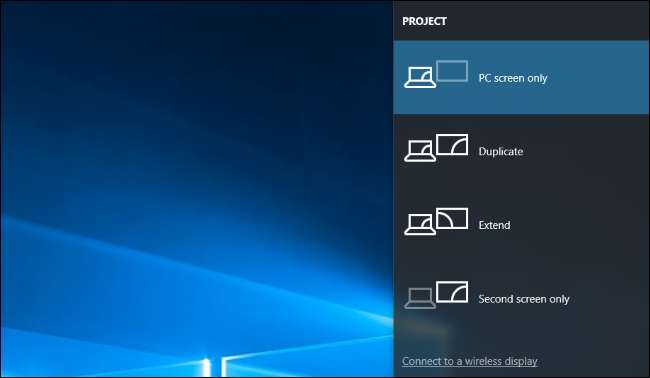
Per configurare i display su Windows 10, fare clic con il pulsante destro del mouse sul desktop e selezionare "Impostazioni display" o accedere a Impostazioni> Sistema> Schermo. Fai clic sul pulsante "Identifica" per vedere il numero di ogni display apparire sul display, quindi trascina e rilascia i display in modo che Windows capisca come sono posizionati fisicamente. Il display numero uno è il tuo display principale. Fare clic su "Applica" per salvare le modifiche apportate.
Se Windows non ha rilevato automaticamente tutti i monitor collegati, fai clic sul pulsante "Rileva" qui.
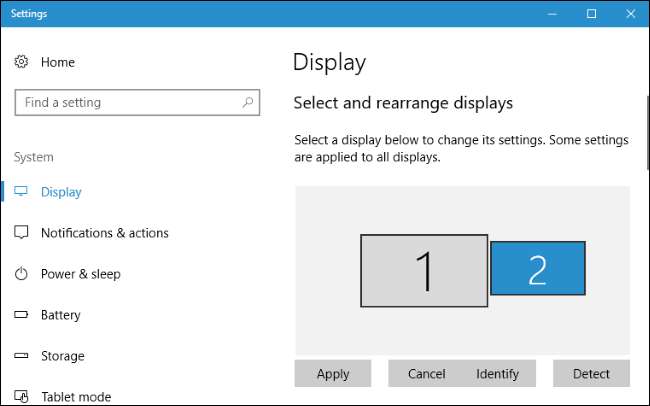
RELAZIONATO: Come far funzionare meglio Windows su display ad alta risoluzione e correggere i caratteri sfocati
È possibile fare clic su ogni display connesso e scegliere un livello di ridimensionamento appropriato per questo, che è utile se un display è un display ad alta risoluzione e uno no. Puoi anche scegliere orientamenti di visualizzazione separati, ad esempio, forse uno schermo si trova su un lato e devi ruotare l'immagine.
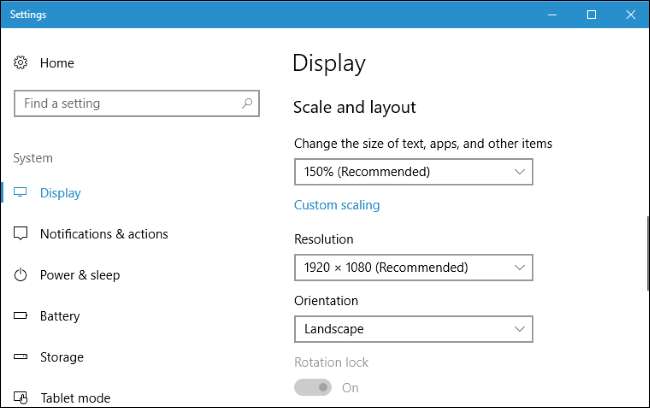
In Più schermi, puoi scegliere come desideri utilizzare il tuo schermo. Queste sono le stesse opzioni a cui puoi accedere premendo Windows + P.
Puoi anche cambiare il display principale da qui. Selezionare lo schermo che si desidera sia quello principale nella parte superiore della finestra e quindi fare clic su "Rendi questo il mio schermo principale" in Più schermi.
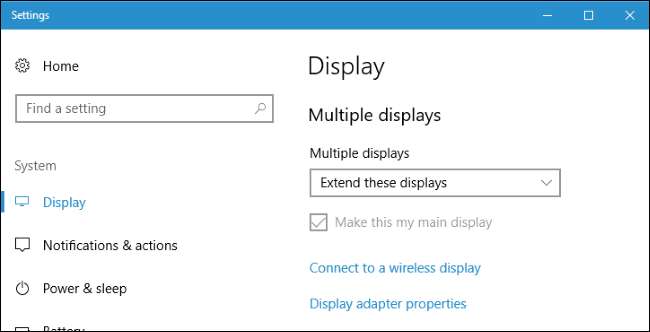
RELAZIONATO: Come modificare la nuova barra delle applicazioni multi-monitor in Windows 8 o 10
Anche Windows 8 e 10 ti consentono di farlo estendi la barra delle applicazioni di Windows su più monitor . Per attivare questa funzione su Windows 10, vai su Impostazioni> Personalizzazione> Barra delle applicazioni e abilita l'opzione "Mostra barra delle applicazioni su tutti i display". Su Windows 8, fai clic con il pulsante destro del mouse sulla barra delle applicazioni e seleziona "Proprietà". Attiva qui l'opzione "Mostra barra delle applicazioni su tutti i display".
Puoi anche scegliere come visualizzare i pulsanti della barra delle applicazioni. Ad esempio, puoi scegliere se i pulsanti di una finestra devono essere visualizzati nella barra delle applicazioni solo sul display di quella finestra o su tutti i display.
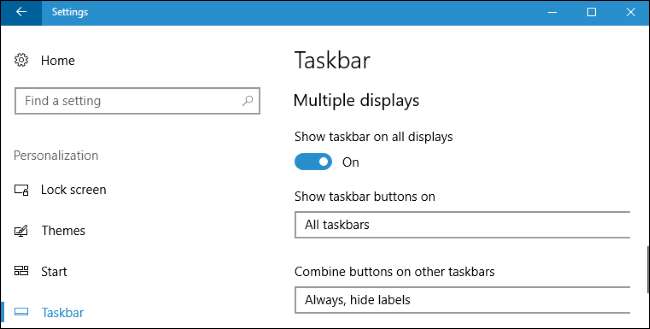
Su Windows 7, fai clic con il pulsante destro del mouse sul desktop di Windows e seleziona "Risoluzione dello schermo". Fai clic sul pulsante "Identifica" per vedere quale monitor è e trascinali in questa finestra in modo che Windows capisca come sono posizionati fisicamente.
Scegli un'opzione dalla casella Schermi multipli. L'opzione Estendi estende il desktop su un monitor aggiuntivo, mentre le altre opzioni sono utili principalmente se utilizzi un monitor aggiuntivo per le presentazioni. Ad esempio, potresti eseguire il mirroring del desktop del tuo laptop su un monitor di grandi dimensioni o oscurare lo schermo del laptop mentre è collegato a un display più grande.
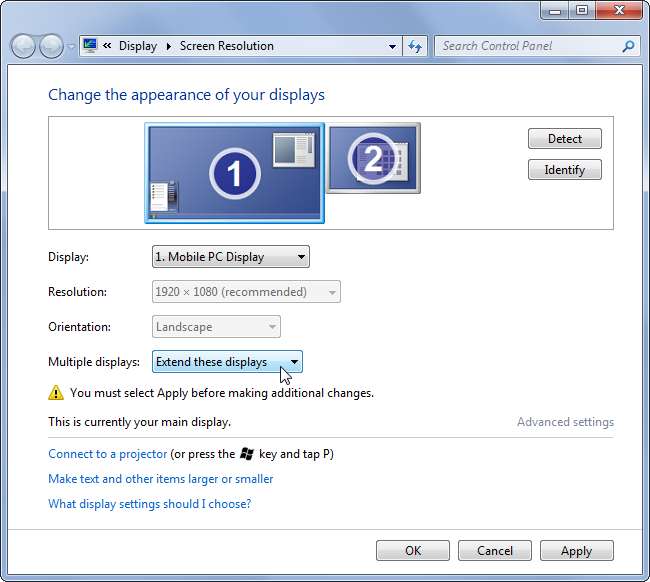
Windows 7 non ha una funzione di barra delle applicazioni multi-monitor integrata, come fanno Windows 8 e 10. Il tuo secondo monitor non avrà una barra delle applicazioni. Per estendere la barra delle applicazioni su un monitor aggiuntivo, avrai bisogno di un'utilità di terze parti come quella gratuita e open source Barra delle applicazioni a doppio monitor .
Andare oltre con DisplayFusion
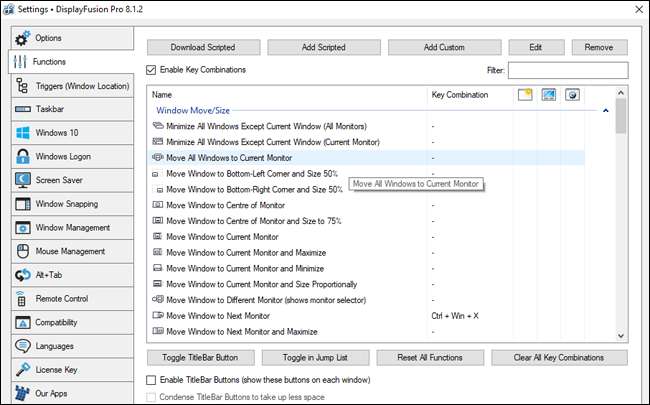
RELAZIONATO: Come impostare uno sfondo diverso su ogni monitor in Windows 10
Più monitor rendono le cose molto più facili fin dall'inizio, ma non devi fermarti qui. Puoi anche impostare sfondi diversi per ogni monitor attraverso una funzionalità nascosta in Windows o utilizzando uno strumento di terze parti come DisplayFusion (che ha una versione gratuita con alcune funzionalità e una versione da $ 25 con molte funzionalità). DisplayFusion offre anche pulsanti personalizzabili e scorciatoie per spostare le finestre tra i monitor, la possibilità di "agganciare" le finestre al bordo di uno dei display, screesavers a doppio monitor e molto altro. Se utilizzi più monitor, è un programma indispensabile.
Credito immagine: Chance Reecher su Flickr , Camp Atterbury Joint Maneuver Training Center su Flickr , Xavier Caballe su Flickr







